כיצד להגדיר את אפליקציית הנתב ExpressVPN עבור Netgear R6300v2 ו- Nighthawk R7000
מדריך זה יראה לך כיצד לעשות זאת הקם את אפליקציית ExpressVPN בנתבים Netgear R6300v2 ו- Nighthawk R7000.
הורד את הקושחה של ExpressVPN
היכנס לחשבון ExpressVPN שלך באמצעות הדוא”ל והסיסמה שלך.
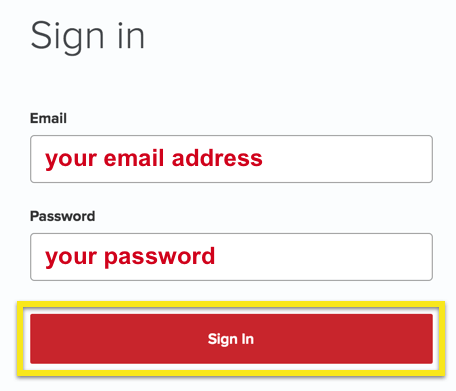
תועבר ללוח המחוונים של חשבונך. השאר עמוד זה פתוח. תצטרך לחזור לכאן ולאחזר את שלך קוד הפעלת חשבון יותר מאוחר.
בחר הגדר על מכשירים נוספים. (בנייד, בחר הגדר את ExpressVPN.)
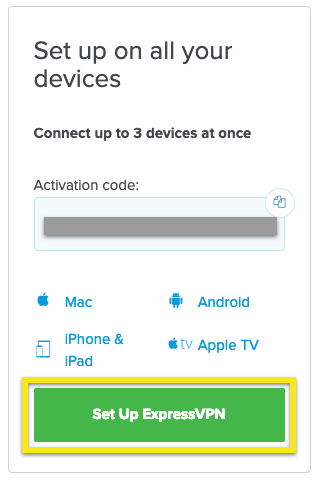
בחר נתב, ואז מה- בחר בנתב שלך התפריט הנפתח, בחר Netgear R6300v2 או Netgear Nighthawk R7000. הקפד לבחור את שם הדגם בפועל לנתב שלך.
מכה הורד קושחה כדי להתחיל להוריד את הקושחה של ExpressVPN.
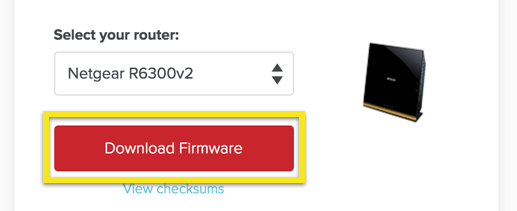
חזרה למעלה
הגדר את הנתב שלך
כדי להגדיר את הנתב Netgear שלך:
- עקוב אחר שלבי ההתקנה הבאים אם לנתב שלך אין גישה לאינטרנט.
- עקוב אחר שלבי ההתקנה הבאים אם לנתב שלך יש גישה לאינטרנט.
התקנה לנתבים ללא גישה לאינטרנט
ודא שהנתב שלך מופעל, כאשר כל האנטנות הנדרשות מחוברות אליו. חבר את המחשב לנתב על ידי:
- כבל, או
- שם הרשת האלחוטית המאובטחת שנמצאת בתחתית הנתב.
גש ל- לוח המחוונים של הנתב Netgear על ידי ביקור ב- routerlogin.net. אם אינך יכול לגשת למרכז השליטה דרך כתובת האתר, נסה למצוא את שער הנתב שלך (למשל, 192.168.1.1). תוכלו לעקוב אחר ההוראות כאן.
התחבר באמצעות מנהל/מנהל.
אם יש לך אפשרות, דלג על שינוי שם ה- WiFi (SSID) וסיסמא, כמו גם אישורי מנהל. הסיבה לכך היא שהמידע יאופס לברירת המחדל כשאתה מהבהב את אפליקציית ExpressVPN אל הנתב.
תגיעו עכשיו ל לוח המחוונים של הנתב – –. המשך לשלבים שלהלן.
התקנה לנתבים עם גישה לאינטרנט
אתה צריך להיות מחובר לאינטרנט ומסוגל לגלוש באתרים באינטרנט.
פתח דפדפן וגש אל לוח המחוונים של הנתב Netgear על ידי ביקור ב- routerlogin.net. אם אינך יכול לגשת למרכז השליטה דרך כתובת האתר, נסה למצוא את שער הנתב שלך (למשל, 192.168.1.1). תוכלו לעקוב אחר ההוראות כאן.
תתבקש להתחבר. הזן את ה- שם המשתמש והסיסמה של הנתב הקיים. (שם המשתמש / סיסמת ברירת המחדל הוא מנהל/מנהל).
תגיעו עכשיו ל לוח המחוונים של הנתב – –. המשך לשלבים שלהלן.
טכני: מהבהב את הנתב של Netgear
בלוח המחוונים של הנתב שלך, לחץ על מתקדם כרטיסייה.
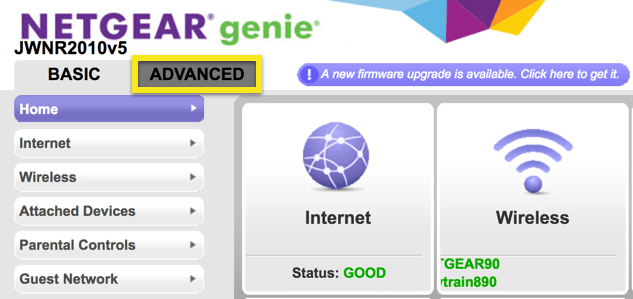
בסרגל הצד, בחר מינהל, ואז עדכון נתב.
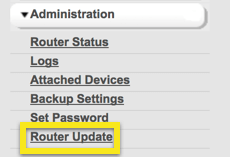
לחץ על דפדף ובחר את קובץ הקושחה של ExpressVPN שהורדת למעלה. פורמט שם הקובץ הוא: expressvpn-netgear-rxxxxx-vxxxx.chk

לחץ על העלה כדי לרענן מחדש את הנתב באמצעות קושחת ExpressVPN. יתכן שתצטרך להפעיל מחדש את הנתב.
לאחר ההפעלה מחדש, תצטרך לוודא שאתה מחובר לנתב Netgear שלך.
- אם אתה מחובר באמצעות כבל (מומלץ), אתה כבר מחובר ל- Netgear.
- אם אתה מחובר באמצעות Wi-Fi, עליך למצוא את רשת ה- Wi-Fi של NETGEAR_ (שם הדגם) _ (תיקון) ולהתחבר אליו. ניתן למצוא את הסיסמה על המדבקה בקדמת הנתב.
תועבר ללוח המחוונים של הנתב ExpressVPN. לחץ על להתחיל.
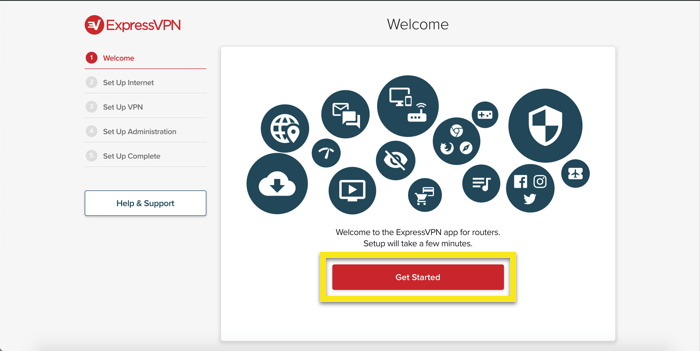
אם אתה יודע את שם המשתמש והסיסמה של ספק שירותי האינטרנט שלך, הזן אותו ולחץ התחבר. אם לא, לחץ לספק האינטרנט שלי אין כניסה.
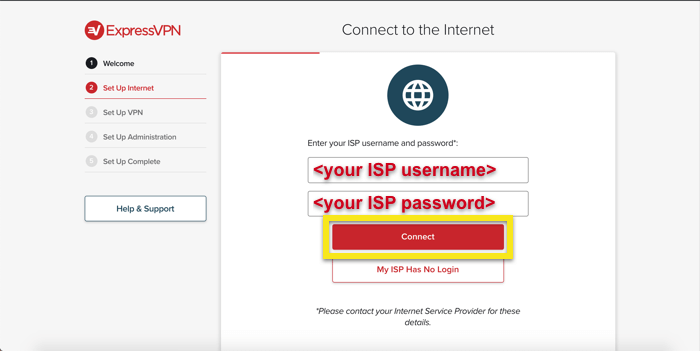
הדבק את קוד הפעלת חשבון מצאת לפני ולחץ להתחבר.
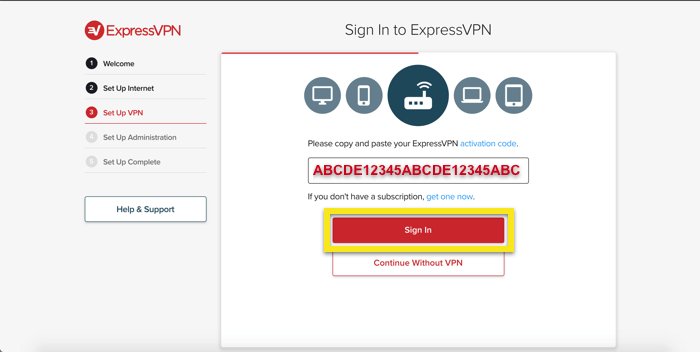
אתה יכול לשתף דוחות קריסה וניתוחים אנונימיים אחרים כדי לשפר את ExpressVPN. לחץ על בסדר אם אתה מסכים לשתף דוחות.
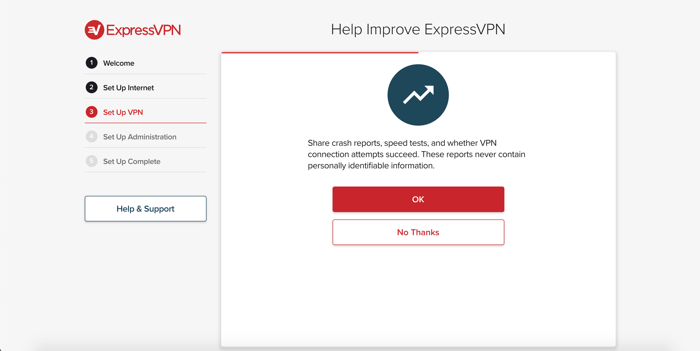
כעת תגדיר את הפרטים עבור רשת ה- Wi-Fi שלך. להיכנס ל שם Wi-Fi ו סיסמת Wi-Fi אתה רוצה להשתמש ולחץ המשך.
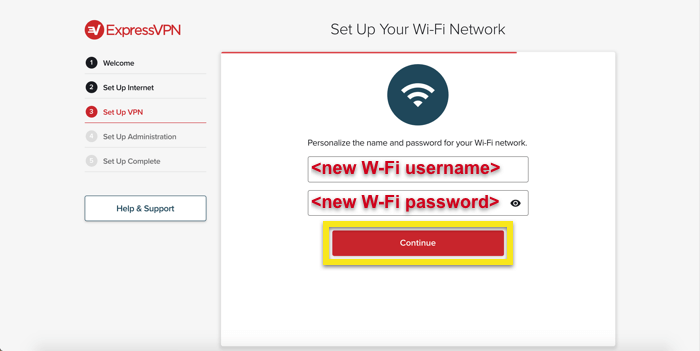
בשלב הבא, הגדר את סיסמת מנהל נתב – –. זו הסיסמה שתשתמש בה כדי לגשת ללוח המחוונים של הנתב ExpressVPN.
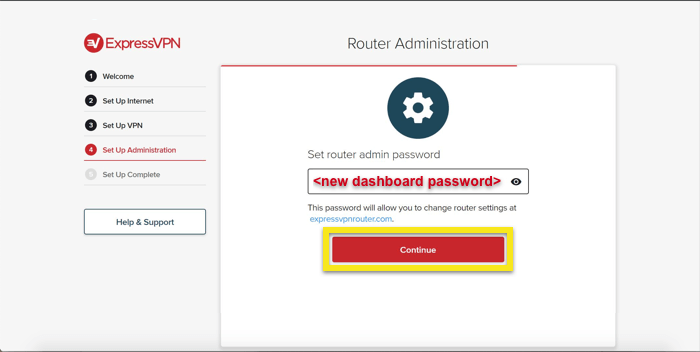
לחץ על בוצע כדי לאשר את הגדרות ניהול הנתב שלך. יתכן שתצטרך להתחבר מחדש ל- Wi-Fi של הנתב שלך.
מומלץ לתעד את שמות המשתמש והסיסמאות של הנתב שלך.
חבר את המכשירים שלך
כברירת מחדל, אפליקציית הנתב ExpressVPN תחבר אותך למיקום ה- VPN הטוב ביותר, הנקרא מיקום חכם. זה נקבע על ידי שימוש במדדים אנונימיים כגון מהירות הורדה, חביון ומרחק.
כל ההתקנים המחוברים לאינטרנט דרך נתב ה- ExpressVPN שלך (דרך כבל או Wi-Fi) ישלחו את התנועה דרך VPN מאובטח.
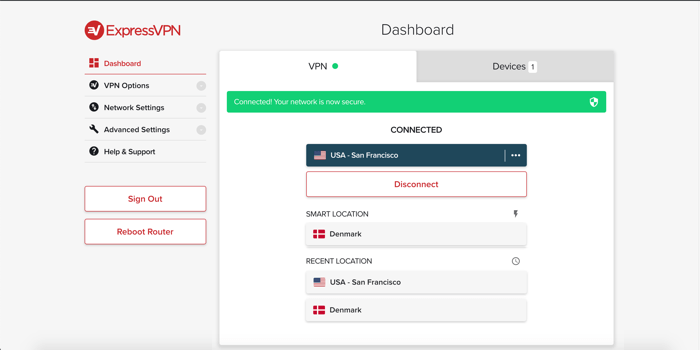
לחיבור כל מכשיר ל- VPN, חבר את כבל הרשת שלו לנתב ExpressVPN או חבר את המכשיר ל- Wi-Fi של הנתב ExpressVPN. שם הרשת והסיסמה ניתנים כשני הפריטים האחרונים בתחתית הנתב.
באפשרותך גם לשנות את מיקום שרת ה- VPN שאליו אתה מחובר או לנתק מכשיר המחובר לנתב על ידי כניסה לאתר www.expressvpnrouter.com.
התחבר למיקום שרת אחר
כדי להתחבר למיקום אחר של שרת, לחץ על בוחר מיקום.
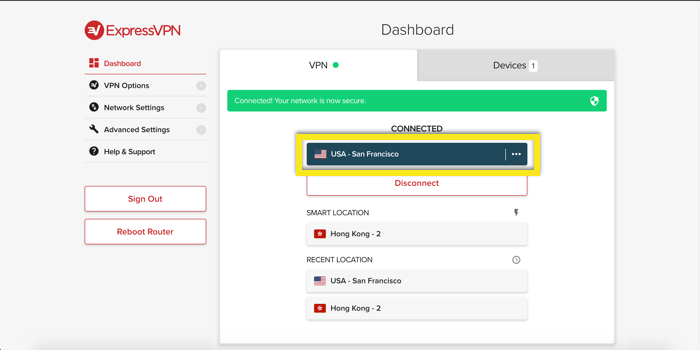
דפדף במיקומים הזמינים ואז לחץ על מיקום כדי להתחבר אליו.
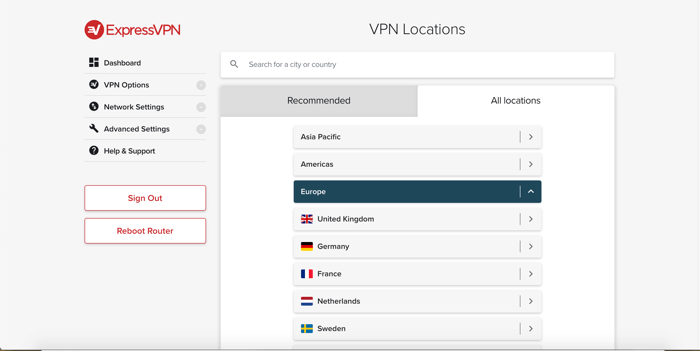
אתה יכול גם להשתמש ב- סרגל חיפוש לחפש מיקום שאליו אתה יכול להתחבר. לחץ על מיקום כדי להתחבר אליו.
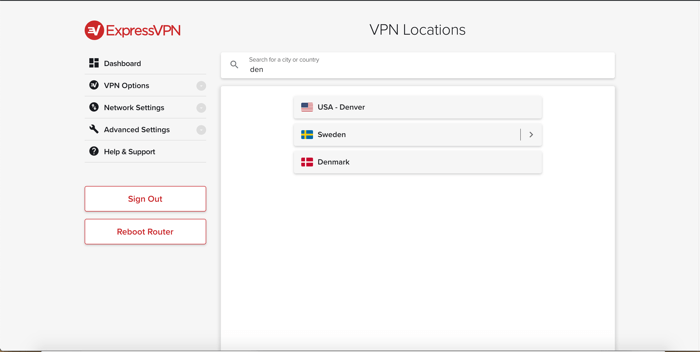
נהל מכשירים המחוברים לנתב
כברירת מחדל, אפליקציית ExpressVPN מנתבת את כל התעבורה דרך ה- VPN. עם זאת, באפשרותך להגדיר את האפליקציה כך שרק מכשירים מחוברים מסוימים ישתמשו ב- VPN.
בלוח המחוונים של הנתב, עבור אל ה- מכשירים כרטיסייה.
אם כל מכשיר משתמש נקבע ל נתב VPN, כל המכשירים המחוברים ישתמשו ב- VPN.
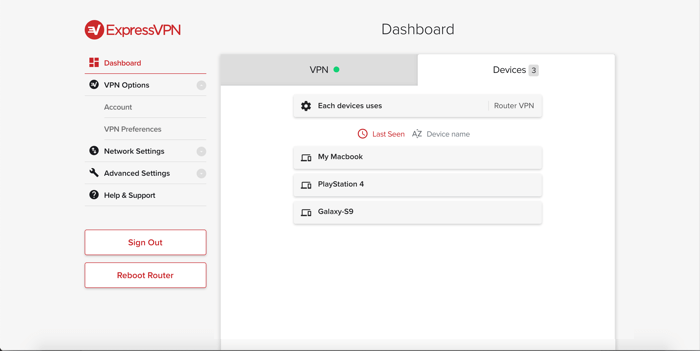
אם כל מכשיר משתמש נקבע ל למכשיר, אתה יכול לבחור אילו מכשירים מוגנים על ידי ה- VPN.

מציאת הסיסמאות שלך
כל הסיסמאות הדרושות לך כתוב בתחתית הנתב. להצטרפות לנתב ה- Wi-Fi:
- שם SSID / Wi-Fi: NETGEAR
- סיסמת SSID / Wi-Fi:
לצורך כניסה לאתר www.expressvpnrouter.com
- סיסמת מנהל נתב:
זקוק לעזרה עם MediaStreamer?
אם אתה מחפש להשתמש בשרתי DNS של MediaStreamer, קרא מאמר זה: כיצד להגדיר DNS בנתב Netgear שלך.
הקמתי את הנתב שלי אבל לא אוכל להתחבר לאינטרנט
אם הגדרת את Netgear שלך לפי ההוראות לעיל אך אינך מצליח להתחבר לאינטרנט, אנא:
- בדוק שכבל האינטרנט שלך מחובר ליציאת “האינטרנט” הצהובה בחלק האחורי של הנתב
- בדוק שהנתב שלך ב- Linksys מחובר למודם שלך (אם הנתב Netgear הוא הנתב הראשי שלך) או לנתב הקיים (אם אתה משתמש בנתב Netgear כנתב “משני”)
- הפעל מחדש את הנתב ונסה להתחבר שוב לאינטרנט

17.04.2023 @ 15:30
לחשבון ExpressVPN שלך ובחירת המכשיר הרלוונטי. המדריך הזה מספק הוראות ברורות ומפורטות כיצד להתקין את אפליקציית ExpressVPN על נתבי Netgear R6300v2 ו- Nighthawk R7000. הוראות אלו עוזרות למשתמשים להגדיר את הנתב שלהם כדי להתחבר ל- VPN ולהגן על התנועה שלהם באינטרנט. המדריך מכיל תמונות והסברים מפורטים כדי לסייע למשתמשים להבין את התהליך בצורה טובה יותר. אני ממליץ על המדריך הזה לכל מי שמחפש להגדיר את הנתב שלו כדי להתחבר ל- VPN.